
サイト・運営者情報
- 「アプリポ」はスマホアプリやSIM回線&機種)に関する疑問に答えるサイトです。私たちは常時複数の格安SIM回線を実際に契約し、通信速度を計測できるサービスの開発など、専門的視点と消費者目線を両立した体制で運営しています。運営:株式会社七変化
目次
Signal(シグナル)で消えるメッセージ機能を使いたい!
広告が無く、プライバシー性が高く安全性の高いメッセージアプリとして注目を集め始めている「Signal(シグナル)」
Signalアプリで、「消えるメッセージ機能」を使いたいけれど、やり方がわからない…
といった方向けに、当記事ではSignal(シグナル)で消えるメッセージ機能のやり方&仕方を解説します。
Signal(シグナル)で消えるメッセージ機能のやり方&仕方
iPhone版Signalで消えるメッセージを有効にする
iPhone版Signalでの消えるメッセージ機能を有効にするやり方は、以下の通りです。
クイック解説
1.消えるメッセージを設定したい相手やグループの名前とアイコンの部分をタップします。
2.「消えるメッセージ」をタップします。
3.メッセージの表示時間を選択して、右上の「完了」をタップします。
画像で詳しく解説
1.消えるメッセージを設定したい相手やグループの名前とアイコンの部分をタップします。
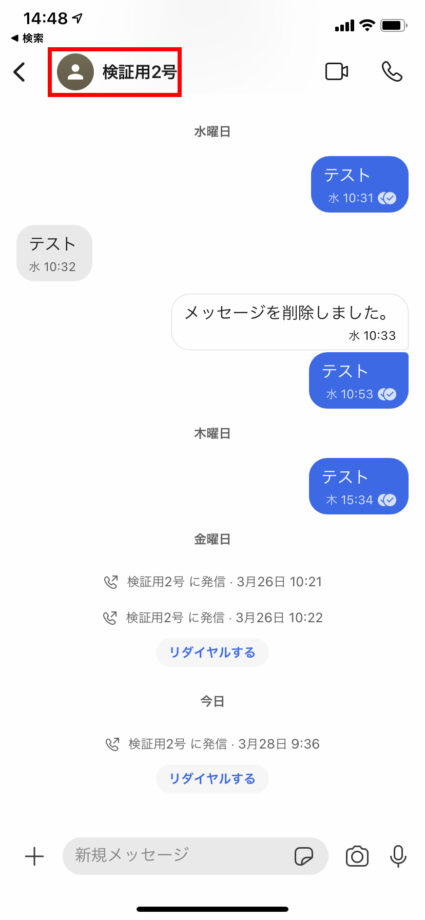
2.「消えるメッセージ」をタップします。
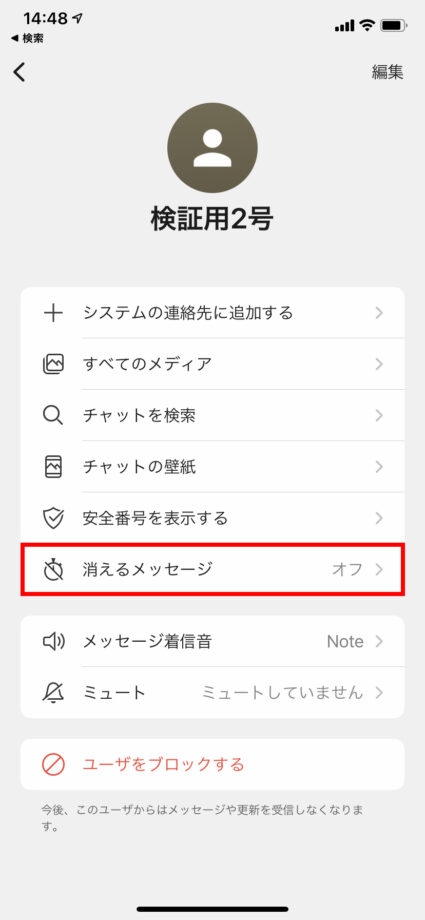
3.メッセージの表示時間を選択して、右上の「完了」をタップします。
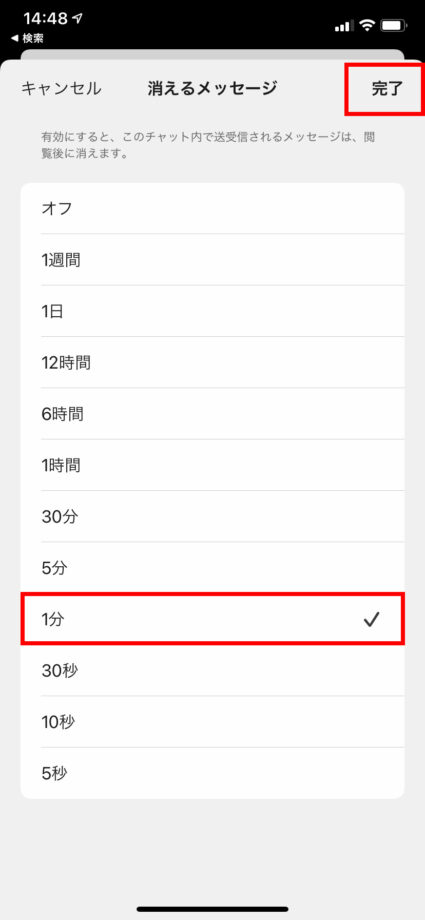
4.消えるメッセージが設定されたので、左上の「<」ボタンをタップしてチャット画面に戻ります。
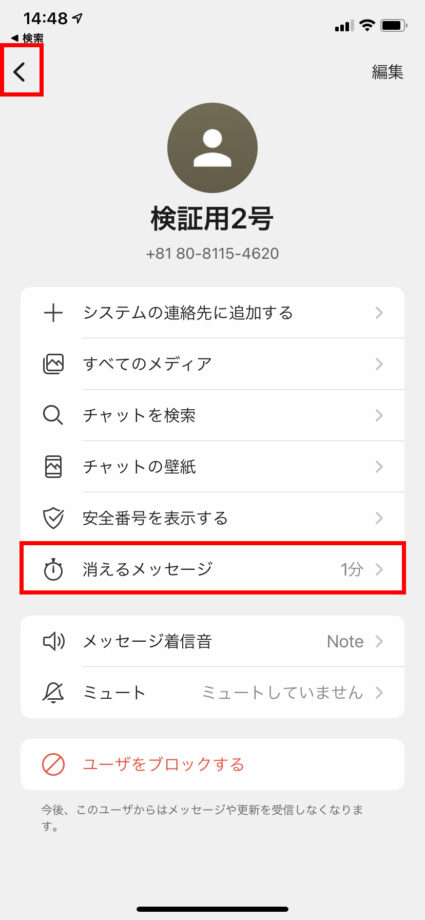
5.「消えるメッセージのタイマーを◯分に設定しました」と表示され、消えるメッセージ機能がこのチャットで有効になったことがわかります。
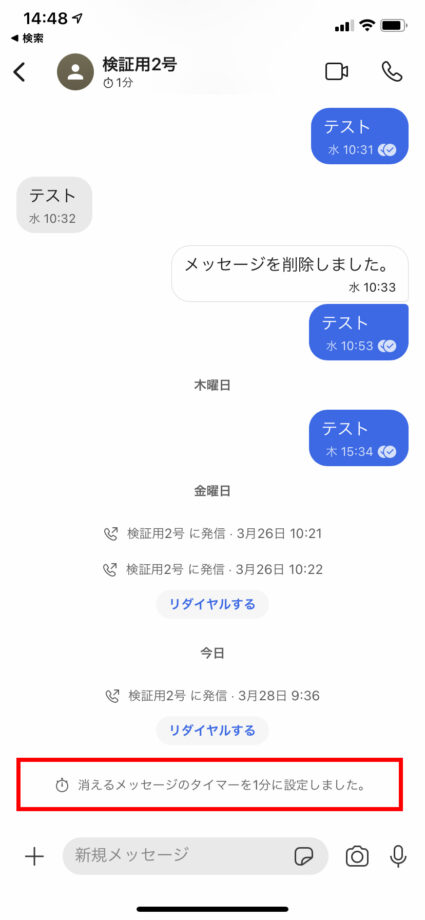
Android版Signalで消えるメッセージを有効にする
クイック解説
1.消えるメッセージを設定したい相手やグループの名前とアイコンの部分をタップします。
2.「消えるメッセージ」をタップします。
3.縦にスクロールしてダイヤルを回してメッセージの有効時間を選んだ上で、「OK」をタップします。
画像で詳しく解説
1.消えるメッセージを設定したい相手やグループの名前とアイコンの部分をタップします。
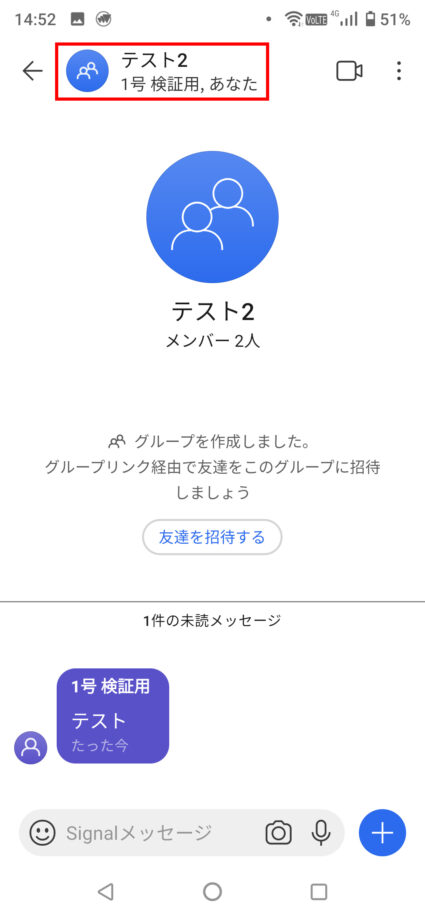
2.「消えるメッセージ」をタップします。
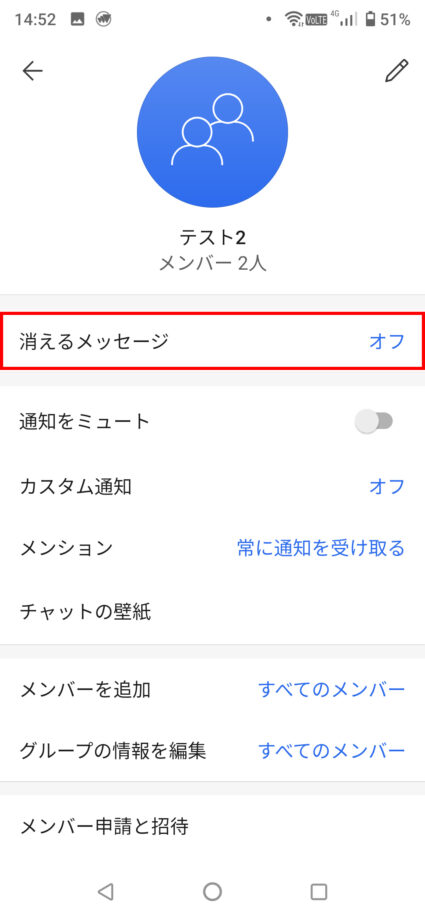
3.縦にスクロールしてダイヤルを回してメッセージの有効時間を選んだ上で、「OK」をタップします。
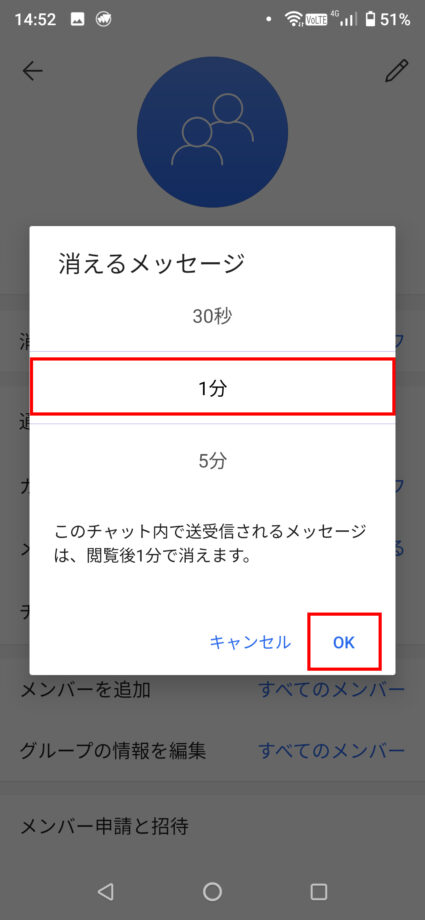
4.消えるメッセージが設定されました。
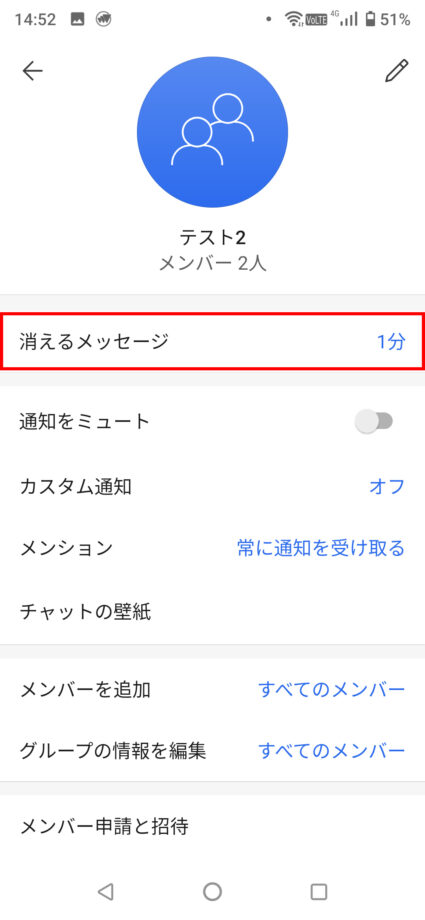
5.チャット画面において「消えるメッセージのタイマーを◯分に設定しました」と表示されます。
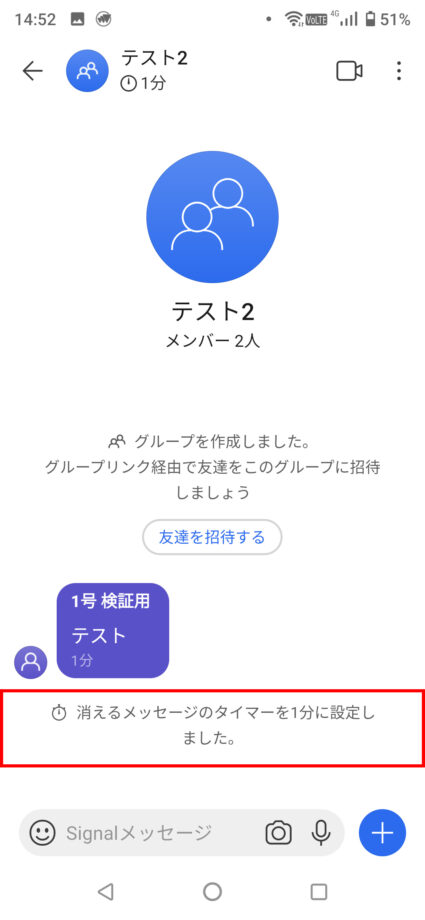
有効にすると相手がメッセージを開いてから一定時間でメッセージが消える
消えるメッセージのタイマーを有効にすることで、相手がメッセージを開いてから、指定の時間が経過すると、自動でメッセージが消えるようになります。
※自分がメッセージを送信してからの経過時間ではなく、相手がメッセージを初めて開いてからの経過時間が基準となります。
セキュリティ性やプライバシーが守られる「消えるメッセージ機能」を活用することで、より安全にメッセージを楽しむことができますね。
関連リンク
お役立ちリンク:Signal Support(ご利用ガイド)
画像引用元&出典:Signal
本ページの情報は2021年3月29日時点の情報です。最新の情報については必ず各サービスの公式サイトご確認ください。
Profile
この記事の執筆者
About







